Come correggere l'errore di esaurimento della memoria di WordPress: il modo più semplice
Pubblicato: 2023-01-05Benvenuto nel nostro tutorial passo-passo su come aumentare il limite di memoria di WordPress. Qui abbiamo descritto diversi modi per modificare i tuoi file WordPress con poche righe di codice. Questo aiuta ad estendere il limite massimo di memoria PHP del tuo sito e la dimensione massima del file di caricamento.
L'esecuzione di un sito ricco di contenuti multimediali può causare errori di limite di memoria. Supponiamo che tu stia tentando di caricare una nuova risorsa come un plug-in o un file multimediale sul tuo sito e venga visualizzato un messaggio: "Errore irreversibile: dimensione della memoria consentita di xxxxxx byte esaurita". A volte può dire: "filename.jpg supera la dimensione massima di caricamento per questo sito".
Nessun problema, ci sono diversi modi per risolvere questo problema. Puoi aumentare la memoria PHP disponibile sul tuo sito Web WordPress e continuare ad amplificare le funzionalità del tuo sito senza problemi.
Partiamo dalle basi-
Limite di memoria PHP di WordPress: cos'è e perché è importante
Come sai, WordPress è scritto in linguaggio PHP. PHP è un linguaggio di programmazione lato server.
PHP è in grado di gestire vari attributi come l'elaborazione di interrogazioni e query di WordPress, calcoli e altro. Ma ha bisogno di memoria per eseguire queste operazioni.
Il limite di memoria predefinito di WordPress è 32 MB. Funziona bene per siti con poche pagine statiche e un numero limitato di contenuti multimediali e plugin. Ma quando inizi ad aggiungere più plugin o altri elementi, richiede più memoria per adattarsi.
Una volta raggiunto il limite massimo di memoria, WordPress aumenterà automaticamente la memoria disponibile a 40 MB per un singolo sito e 64 MB per un sito multiplo. Quando lo attraversi ti dà il messaggio di errore fatale. E non sarai in grado di aggiungere nuovi contenuti fino a quando non risolverai il problema.
Errore irreversibile: dimensione della memoria consentita di 67108864 byte esaurita (si è tentato di allocare 2348617 byte) in /home4/xxx/public_html/wp-includes/plugin.php on line xxx
O
Errore irreversibile: dimensione di memoria consentita di 41943040 byte esaurita
Vedrai il messaggio di errore quando il tuo WordPress richiede un limite di memoria maggiore rispetto al limite di memoria allocato predefinito.
Il limite di memoria PHP è correlato alle prestazioni?
Devi stare attento quando usi plugin, temi o altri elementi che richiedono memoria aggiuntiva. Alcuni fornitori di host Web mantengono il limite di memoria PHP estremamente basso. Di conseguenza, potrebbe causare problemi di memoria.
Ad esempio, 3 script PHP utilizzano 100 MB di memoria ciascuno contemporaneamente. Ciò significa che collettivamente richiedono 300 MB di utilizzo della memoria. Quindi, un limite PHP di 128 MB non sarebbe sufficiente.
Quando stai esaurendo la memoria, i tuoi plugin smettono di funzionare e il sito non si carica. Ricevi il messaggio di errore "Dimensioni di memoria consentite esaurite" e continua a dirti di aumentare il limite di memoria PHP.
Che cosa causa l'errore "Limite di memoria WordPress esaurito"?

All'inizio del tuo viaggio WordPress, probabilmente scegli un piano di hosting con RAM limitata a causa di prezzi ragionevoli. Questo tipo di piano include una quantità limitata di risorse con un certo limite di RAM.
Man mano che il tuo sito Web WordPress cresce, devi aggiornare il limite di memoria. Perché con il tempo aumentano anche le dimensioni del database e il numero di script e file. Inoltre, potresti aver bisogno di plug-in o temi che richiedono memoria aggiuntiva per funzionare di conseguenza.
Tuttavia, potrebbero esserci anche altri problemi per questo errore fatale. Non sarebbe una decisione saggia aumentare il limite senza conoscerne la causa.
Ecco alcuni motivi comuni che possono causare errori di limite di memoria:
- Limitazione del server web
- Plugin di scarsa qualità
- Versioni PHP obsolete
- Media affamati di memoria
Limitazione del server web
I server Web impostano un limite di memoria che può essere assegnato a uno script. Poiché WordPress è composto da script scritti in PHP, limitare la memoria è fondamentale per proteggere i server.
I server Web necessitano di memoria sufficiente per eseguire più applicazioni contemporaneamente. E a PHP può essere assegnata solo parte della memoria del server. Se la memoria utilizzata dagli script PHP non è limitata, uno script scritto male può utilizzare l'intera memoria del server. Potrebbe persino mandare in crash l'intero server. Di conseguenza, tutti i siti su quel server saranno inaccessibili.
Ora, quando uno dei tuoi script necessita di più memoria rispetto al limite allocato, si esaurisce. Di conseguenza, riceverai l'errore di dimensione della memoria consentita di WordPress esaurita.
Plugin/temi di scarsa qualità
Ogni plugin ha il suo scopo. Ad esempio, alcuni plug-in vengono utilizzati per aumentare le prestazioni del sito mentre altri sono progettati per eseguire una particolare funzione ma non prestano attenzione al miglioramento dell'efficienza. L'installazione di vari plugin o temi con requisiti di memoria elevati può massimizzare la memoria PHP disponibile.
Versioni PHP obsolete
L'esecuzione del tuo sito WordPress su versioni obsolete di PHP può causare alcune vulnerabilità di sicurezza, buchi, bug, ecc. Search Engine Journal, il 61,6% dei siti WordPress esegue versioni obsolete di PHP. Questo è il motivo per cui ogni anno molti siti WordPress vengono attaccati dagli hacker. Inoltre, con la versione precedente, potresti riscontrare un errore irreversibile della memoria. D'altra parte, le ultime versioni di PHP sono in grado di gestire più attività in modo organizzato.
Leggi di più: Come controllare e aggiornare la tua versione di PHP in WordPress.
Media affamati di memoria
Le grandi dimensioni dei file multimediali possono causare un errore irreversibile nella tua pagina. Se il tuo sito WordPress ha solo testo con immagini e link occasionali, hai meno possibilità di raggiungere il limite di memoria. Ma quando carichi costantemente video e altri contenuti visivi, potresti raggiungere il limite di memoria.
Come aumentare il limite di memoria PHP in WordPress
Prima di intraprendere qualsiasi azione, dovresti controllare il tuo attuale limite di memoria PHP. Puoi farlo facilmente dalla dashboard di WordPress. Per WordPress 5.2 o versioni successive, vai su Strumenti → Stato del sito dal tuo back-end.
Nella scheda Informazioni troverai il limite di memoria PHP. Se mostra un valore inferiore, dovresti aumentarlo modificando il tuo file wp-config.php.
Qui ci sono 5 diversi metodi che puoi controllare-
- Modifica il tuo file wp-config.php
- Modifica il tuo file PHP.ini
- Configura il tuo file .htaccess
- Usa un plugin per aumentare la memoria
- Contatta il tuo provider di hosting
Metodo 01: modifica il tuo file wp-config.php
Devi essere estremamente attento quando modifichi il file wp-config.php. Poiché include tutti i dettagli della configurazione di base. Per inserire i file WordPress è necessario un servizio FTP (File Transfer Protocol) o SFTP (File Transfer Protocol) SSH.

Il file wp-config.php si trova solitamente nella cartella principale del tuo sito Web WordPress con altre cartelle come /wp-content/.
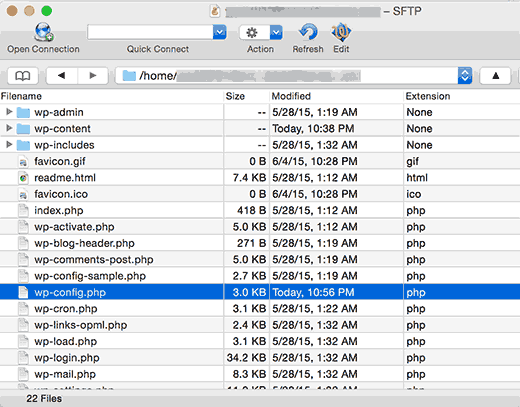
Innanzitutto, trova wp-config.php e scaricalo facendo clic con il pulsante destro del mouse sul file. Ora, il tuo client FTP lo scaricherà sul tuo computer. Utilizzare un semplice programma di editor di testo come Blocco note o Modifica testo per aprire e modificare il file.
Apri il file wp-config.php e cerca questa stringa di testo:
define('WP_MEMORY_LIMIT', '32M');Successivamente, sostituisci la riga con:
define( 'WP_MEMORY_LIMIT', '256M');Modificando il secondo parametro stai dicendo a WordPress di aumentare il limite di memoria PHP a 256 MB.
Una volta fatto questo, salva il file e carica nuovamente il tuo file wp-config.php sul tuo server.
Metodo 02: Modifica il tuo file PHP.ini

Puoi anche aumentare il limite di memoria modificando il tuo file PHP.ini . Ma ricorda, se stai utilizzando un provider di hosting condiviso, non ti consentirà di modificare il file. Invece, puoi seguire il metodo successivo. Se hai accesso a PHP.ini, molto probabilmente lo troverai nella cartella principale. Tuttavia, la posizione del file varia in base all'host.
Per aumentare il limite di memoria da PHP.ini, segui i passaggi seguenti:
- Trova il tuo file php.ini. Se non riesci a trovarlo, in alternativa puoi creare il tuo file php.ini. Salvalo nella directory principale dell'installazione di WordPress
- Usa un editor per aprire e modificare il tuo file php.ini
- Cerca la riga con "limite di memoria = 32 M"
- Sostituisci 32M o qualche altro numero con il limite desiderato (ad es. 256M o 512M)
- Salva le modifiche e riavvia il tuo localhost o server
Nota importante: quando hai creato il tuo file php.ini, includi la seguente riga:
memory_limit = 256M (or 512M)Per mantenerti nella zona sicura, aggiorna anche max_execution_time. Questa riga definisce la quantità di tempo in secondi assegnata per l'esecuzione di uno script PHP. Se il processo supera il limite di tempo, PHP restituisce un errore. Se hai intenzione di utilizzare più servizi e plug-in che richiedono molta memoria, sarebbe meglio aumentare questo numero. Quindi, il tuo script ha più tempo per essere eseguito.
Cancella i cookie del browser prima di verificare se l'errore è scomparso.
Metodo 03: modifica il tuo file .htaccess
Se riscontri difficoltà nei due metodi precedenti, puoi utilizzare il file .htaccess per aumentare il limite di memoria di WordPress. Il file .htaccess è un potente file del sito Web che gestisce la configurazione di alto livello del tuo sito Web, incluso il suo limite di memoria.
Il file .htaccess consente di configurare le directory del server Web senza modificare il file di configurazione principale.
Innanzitutto, connettiti al tuo server utilizzando un client FTP. Successivamente, vai alla directory public_html del tuo sito che contiene il file .htaccess:
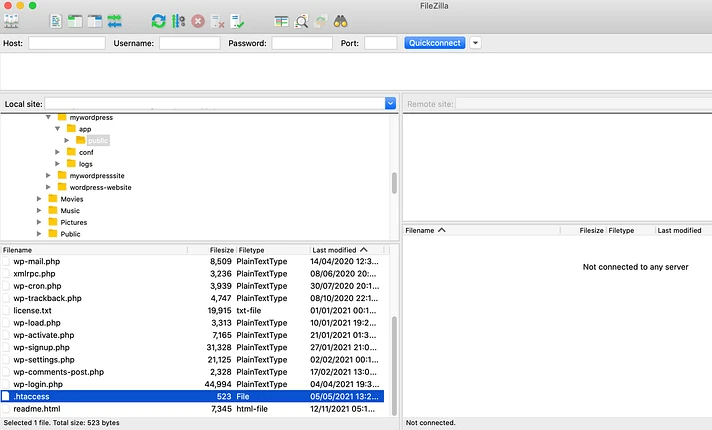
Ora apri il file e scrivi il seguente frammento di codice sotto la riga "#END WordPress":
php_value memory_limit 256MDopodiché, potrebbe apparire come sotto-
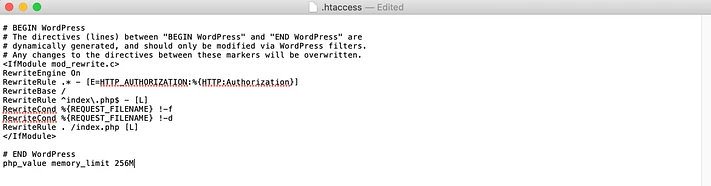
Non dimenticare di salvare una volta che hai finito con tutte le modifiche.
Metodo 04: utilizzare un plug-in per l'aumento della memoria
Se non hai abbastanza fiducia per configurare i file di cui sopra o affrontare qualsiasi problema, usa semplicemente un plugin per aumentare la tua memoria PHP disponibile. Alcuni potenti plugin per migliorare il limite di memoria sono:
- Modifica il limite di memoria
- WP-utilizzo della memoria
Questi plugin ti aiutano a sollevare la memoria PHP senza modificare i file di configurazione. Funzionano perfettamente con WordPress versione 5.2 o successiva.
Metodo 05: contatta il tuo provider di hosting
Un'altra possibile soluzione potrebbe essere quella di comunicare con il tuo host provider. Ti suggeriranno le soluzioni migliori considerando tutte le circostanze.
Se non vuoi avere la seccatura di scrivere codici, chiedere al tuo provider di hosting è l'opzione migliore. Loro se ne occuperanno per te.
Risorsa correlata: 11 cose da sapere prima di acquistare un piano di hosting per il tuo sito web.
Aumenta il limite di memoria di WordPress per far funzionare senza problemi il tuo sito web
Affrontare errori fatali in WordPress può essere stressante per i suoi utenti. Anche in un momento di emergenza, potresti trovarti a corto di spazio. È meglio controllare regolarmente il limite di memoria, soprattutto quando si gestisce un sito aziendale con un'ampia gamma di prodotti e contenuti multimediali.
Tuttavia, il processo dipende in gran parte dalla società di hosting che stai utilizzando. Puoi farti aiutare da loro per aggiornare il tuo limite di memoria. Se stai eseguendo il tuo sito su un hosting condiviso economico, potrebbe limitare la tua capacità di eseguire il tuo sito WordPress nel modo desiderato.
Se stai lottando per scegliere il giusto hosting WordPress, consulta la nostra famosa guida sui 15 migliori hosting gestiti affidabili per WordPress. Aiuta più di centinaia di aziende a portare le loro attività a un nuovo livello. Tenta anche tu la fortuna!
La nostra sezione commenti è aperta per qualsiasi tipo di ulteriore richiesta.
